Kuidas salvestada Instagrami videoid ja postitusi iPhone’i mustanditena
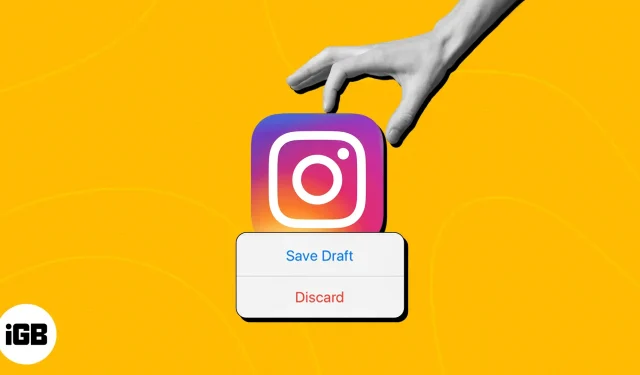
Kas teile ei meeldi, et teie iPhone’is pole lihtsat lahendust Instagrami mustandite säilitamiseks, mis põhjustab teie suurepärase sisu kaotamise? Ära otsi mujalt! Selles artiklis selgitan, kuidas Instagrami postitusi ja rullikuid oma iPhone’i mustanditena salvestada. Tänu sellele praktilisele funktsioonile saab teie artiklite ideid hõlpsasti salvestada ja hiljem uuesti vaadata, tagades, et teie loominguline inspiratsioon ei kao kunagi.
- Kuidas Instagramis mustandeid salvestada
- Kuidas iPhone’is salvestatud Instagrami mustandeid leida või kustutada
- Instagrami mustandite kasutamise eelised
Kuidas Instagramis mustandeid salvestada
Instagramis on pildi ja video loomiseks mitu protseduuri. Sujuva kasutuskogemuse tagamiseks järgige hoolikalt alltoodud juhiseid.
Instagrami mustandid fotode salvestamiseks
- Käivitage iPhone’is Instagram .
- Puudutage allosas asuvat (+) ikooni .
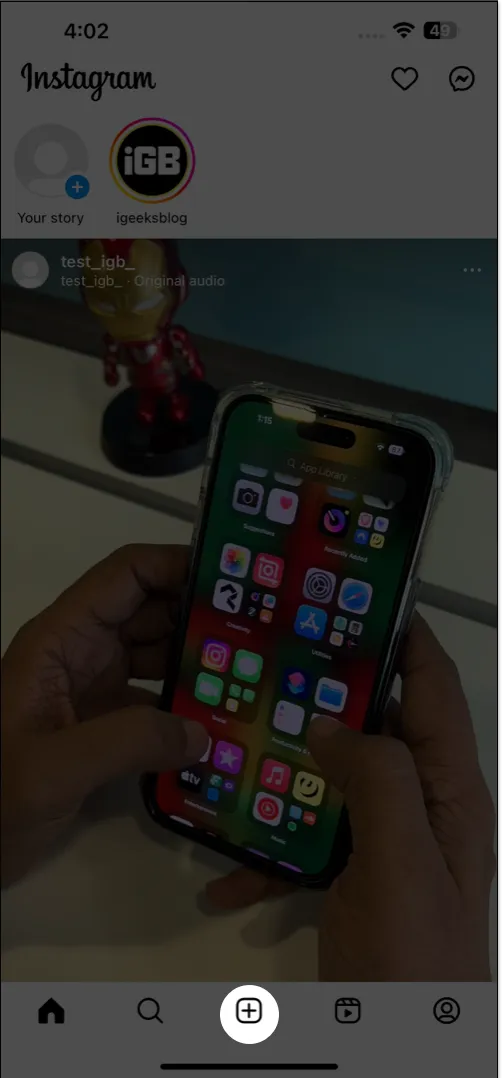
- Valige pilt või mitu pilti .
- Jätkamiseks
klõpsake nuppu Järgmine → Järgmine .Märkus. Peate lisama filtri, muutma postitust, sisestama pealkirja või asukoha vastavalt oma eelistustele. Mustandite salvestamiseks on oluline pilti muuta või lisateavet lisada.
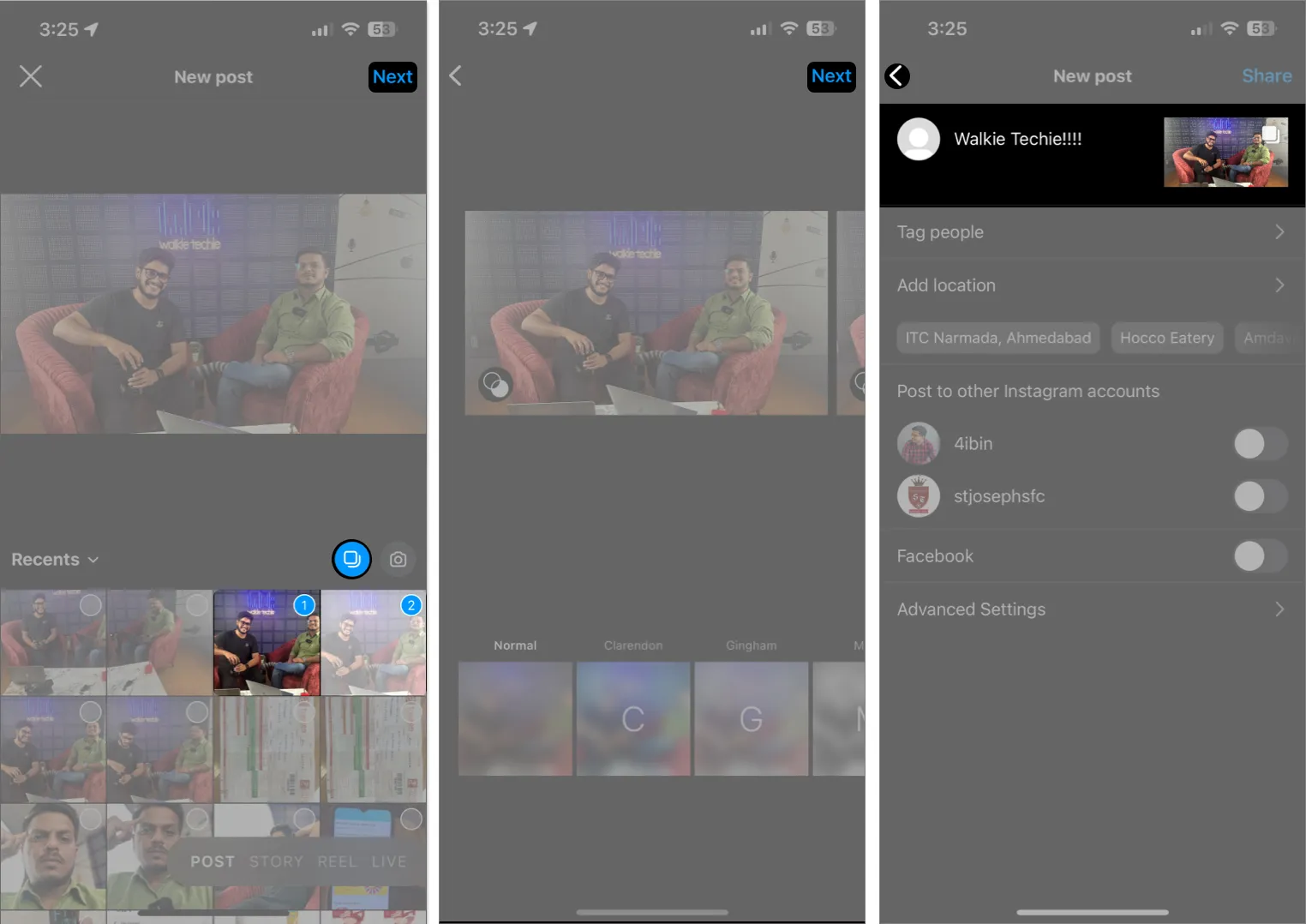
- Nüüd puudutage eelmisesse menüüsse naasmiseks tagasinoolt → Toksake uuesti tagasinoolt .
- Kui küsitakse, valige protsessi lõpetamiseks Salvesta mustand .
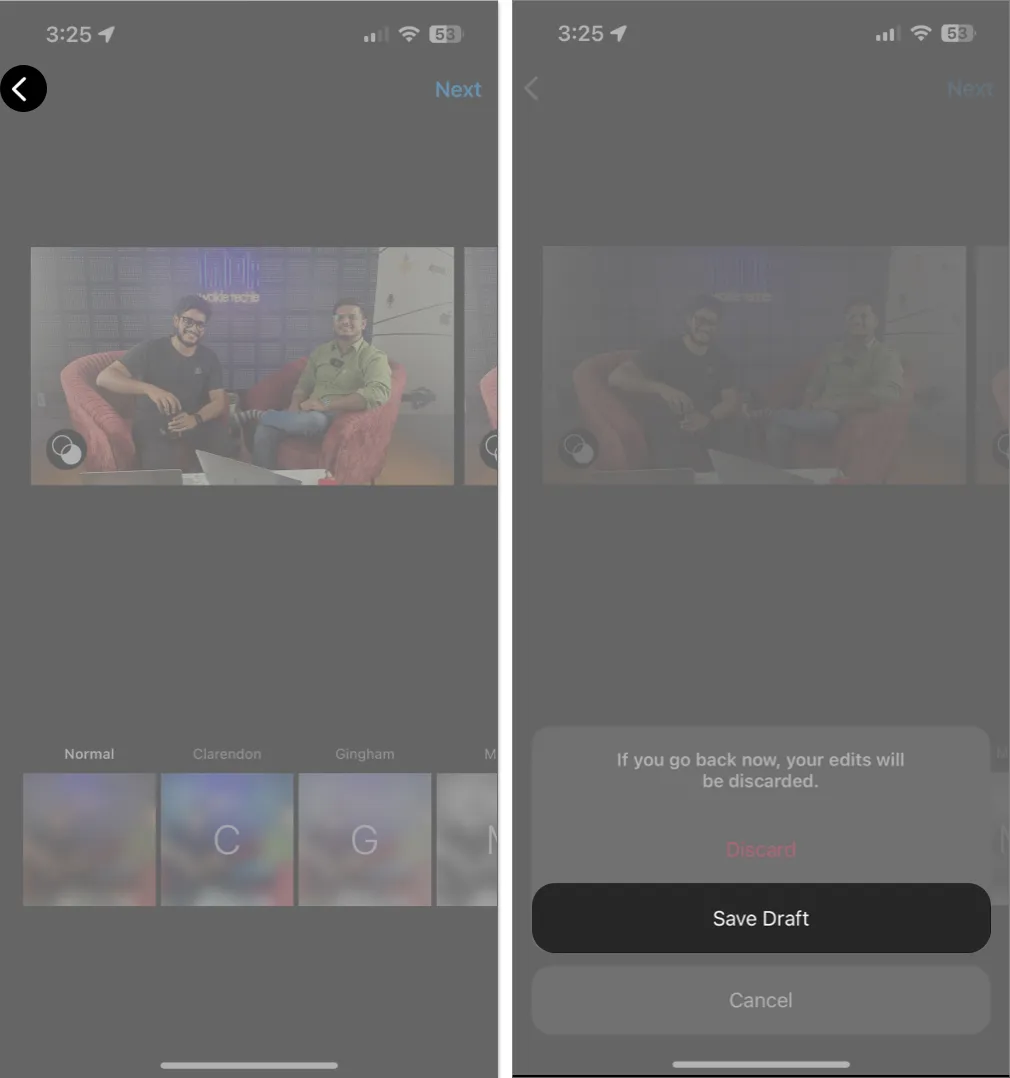
Video ja rullide mustandid tuleks salvestada
- Käivitage Instagram → Puudutage allosas olevat (+) ikooni .
- Saate valida postituse, loo, otseülekande või reaalajas.
Siin olen protsessi demonstreerinud, valides vahekaardil Postitus olemasoleva video. - Pärast video valimist puudutage Next .
- Tehke vajalikud muudatused vastavalt oma eelistustele → Toksake paremas allnurgas Järgmine.
- Seejärel tehke oma lehel postituse jagamise asemel vasakus allnurgas valik Salvesta mustand .
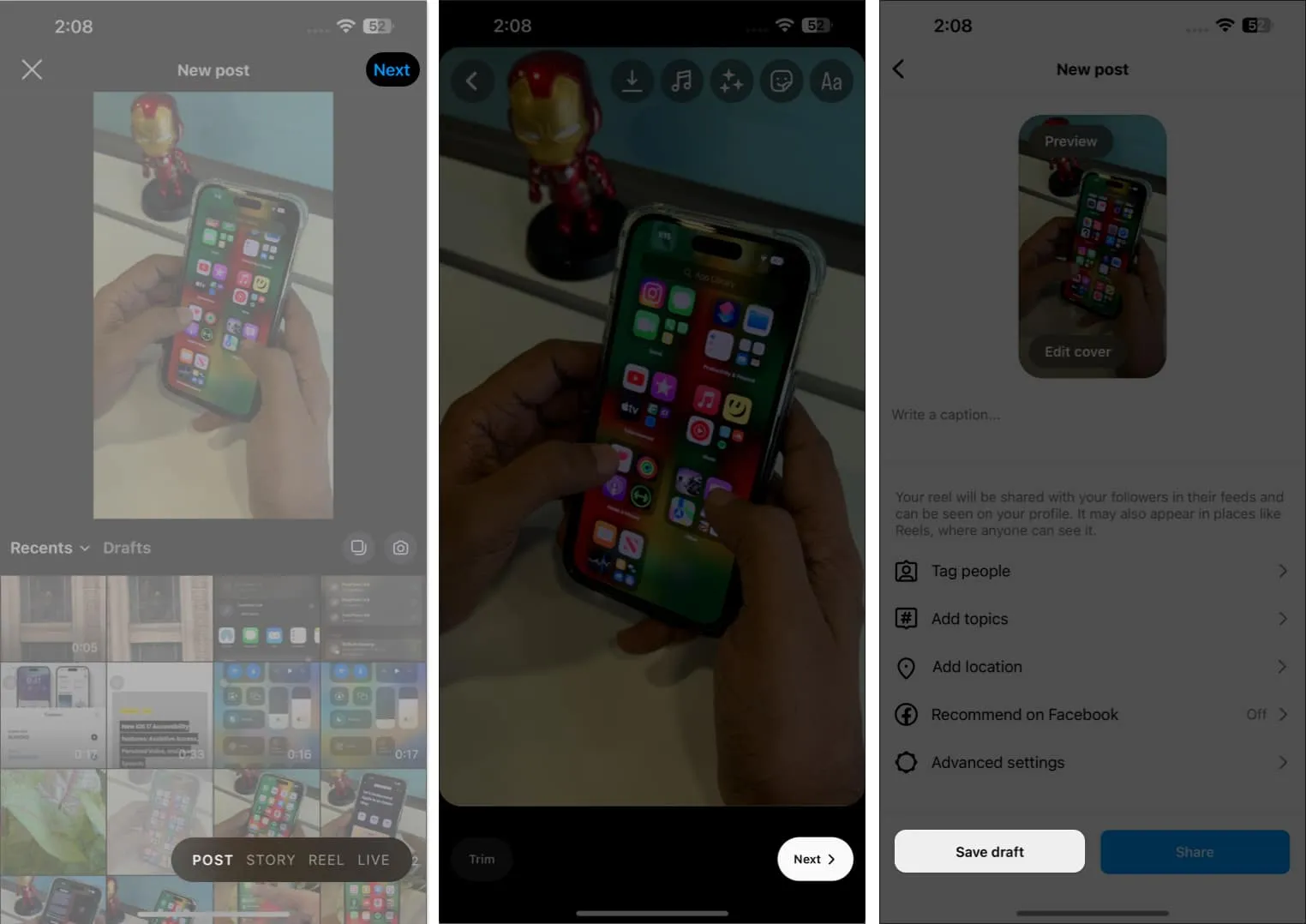
Kuidas iPhone’is salvestatud Instagrami mustandeid leida või kustutada
- Avage oma iPhone’is Instagram .
- Minge (+) ikoonile → puudutage valikut Mustandid .
- Kõigile salvestatud mustanditele ühes kohas juurdepääsemiseks puudutage valikut Halda .
- Saate lihtsalt mustandi avada ja tavapäraselt ilma probleemideta postitada.

- Nüüd, kui soovite mustandi pärast selle leidmist kustutada, kasutage valikut Redigeerimine .
- Valige mustandid, millest soovite loobuda → Toksake Valmis .
- Oma valiku kinnitamiseks loobuge postitustest .
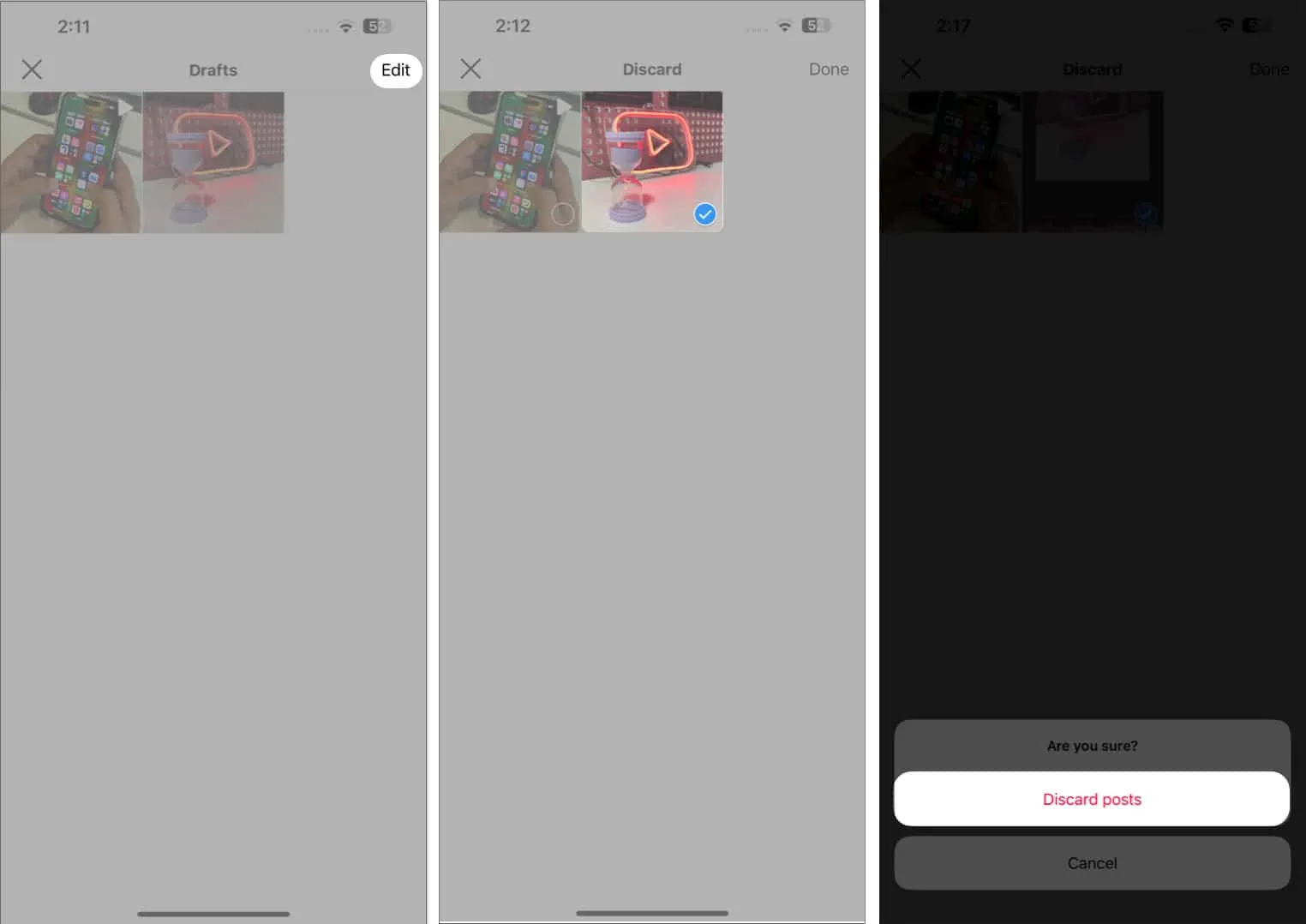
Instagrami mustandite kasutamisel on eeliseid
Instagramil on palju pakkuda lisaks sellele, et see on teie suhtlusvõrgustiku rakendus. Ettevõtted ja eksperdid saavad seda kasutada oma sotsiaalmeedia materjalide täiustamiseks.
Paremate tulemuste saavutamiseks saavad kasutajad Instagramis postitusi eelnevalt salvestada, redigeerida ja ajastada. Lisaks aja säästmisele annab see lähenemine teie profiilile järjepidevuse. Postituste mustanditena salvestamine toob kaasa veel mõned eelised, sealhulgas:
- Turundusmeeskond saab luua korraga mitu sisukavandit ja kavandada nende levitamist.
- Kliendid ja meeskonnaliikmed saavad oma panuse anda, pakkudes soovitusi või kinnitades sisu enne avaldamist.
- Saate mustandi tegemise ajal valida palju filme ja fotosid ning hoida neid kõiki koos edasiseks redigeerimiseks või üleslaadimiseks.
- Parim osa on see, et mustandi seadmes hoidmisel pole ajalist piirangut. Must jääb teie kontole nii kauaks, kuni te seda ei kustuta enne, kui otsustate selle postitada või eemaldada.
- Instagrami mustandid võimaldavad ettevõtetel keskenduda teistele oma tegevusvaldkondadele, säilitades samal ajal tugeva kohaloleku sotsiaalmeedias.
KKK-d
Kas ma saan Instagramis salvestada sama postituse mitu mustandit?
Kahjuks võimaldab Instagram iga postituse jaoks salvestada ainult ühe mustandi. Siiski saate oma praegust mustandit alati muuta ja selle uuesti uue versioonina salvestada.
Kas minu salvestatud Instagrami mustandid on teistele nähtavad?
Ei, ainult teil on juurdepääs oma privaatsele salvestatud mustanditele. Keegi platvormil, sealhulgas teie jälgijad, ei näe neid.
Kas saan ajastada mustandi automaatse postitamise kindlal ajal?
Instagrami mustandtööriist ei paku ajastamisvalikuid. Kui olete valmis mustandit jagama, peate selle valitud ajal käsitsi postitama.
Kas ma saan oma mustandeid koostööks teistega jagada?
Instagrami mustandtööriist on aga mõeldud ainult erakasutuseks. Mustandeid ei saa kohe teistega jagada ega koostöös töötada. Koostöö hõlbustamiseks saate alati oma mustandi salvestada eraldi failina ja jagada seda teistega.
Täiustage oma strateegiaid Instagrami abil!
Kasutage Instagrami olulist funktsiooni, et tõsta oma tootlikkust järgmisele tasemele. Sinu suurepärased postituste ideed ei kao enam õhku. Nüüd saad julgelt uurida oma loomingulist poolt, katsetada erinevaid pealdisi, hashtag’e ja filtreid ning veenduda, et sinu töö on enne avaldamist visuaalselt atraktiivne tänu võimalusele salvestada Instagrami postitusi mustanditena. Nautige oma kirjutamist!
Olen tänulik, et loed. Palun jagage oma arvamusi allolevas jaotises.



Lisa kommentaar